如何均匀分布Excel表格?行列均匀分布的方法
2023年01月10日 09:18:55
小猪
Win10教程
如何均匀分布Excel表格?虽然新建表格时Excel表格的宽高默认是固定的,但是随着用户不断修改文档,各种数据都会超出限制。我想估计表格之间的大概宽度(高度)并均匀分布。还是比较麻烦的事情。
Excel表格均匀分布?
1、例如,您想要均匀分布下图中所示表格的第 5-13 行。
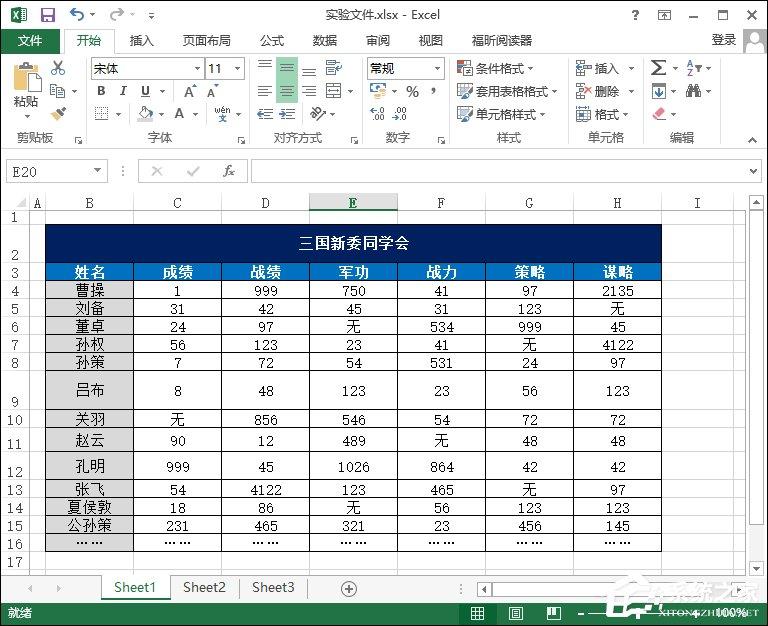
2、先选中第5行,然后拖到第13行,选中后的效果如图。
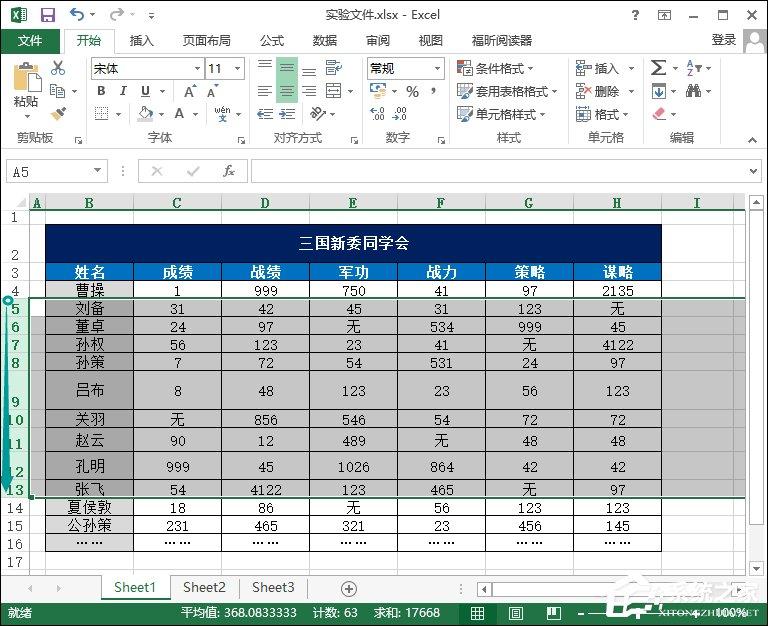
3、然后将鼠标放在两行之间的分界线上,鼠标就会变成如图所示(实心十字,带有黑色上下箭头)。
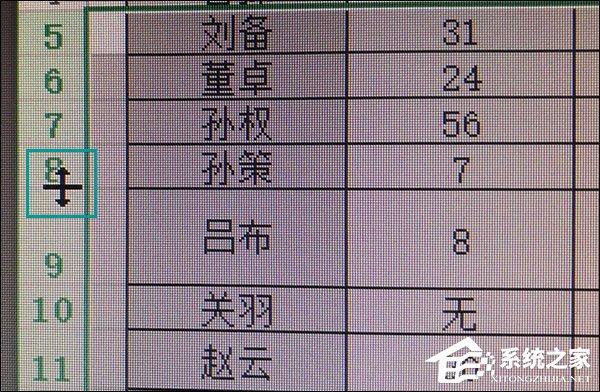
截图工具不够好,无法捕捉到双向箭头。而是用手机拍照假装没有像素(严肃脸0.0)
4、这时,单击鼠标左键,向上或向下轻轻拖动鼠标,然后松开鼠标左键。然后你会发现表格已经平均分行了。
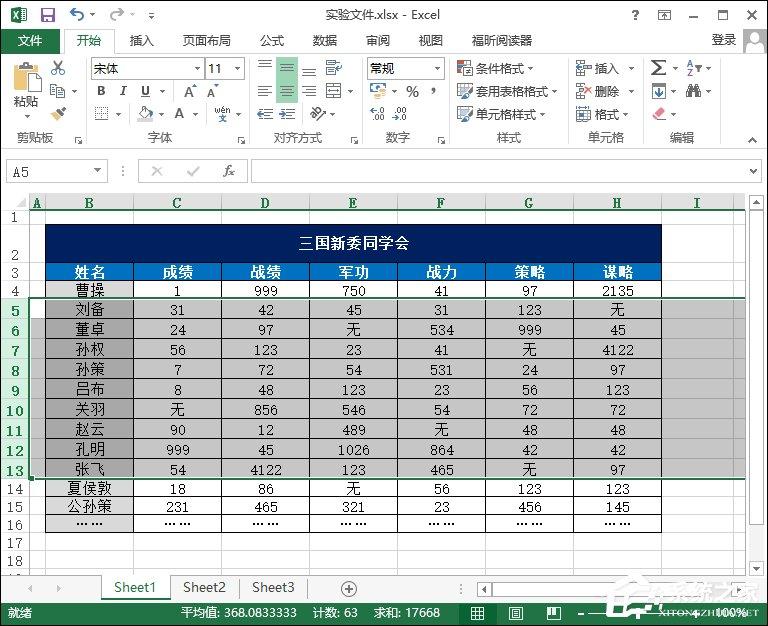
5、均匀分配列的步骤与上述类似。
6、但是要特别注意的是,在第二步中,如果你选择的表格效果是下图中的效果,是不可能实现行的均匀分布的。一定是步骤2中图片所示的效果。
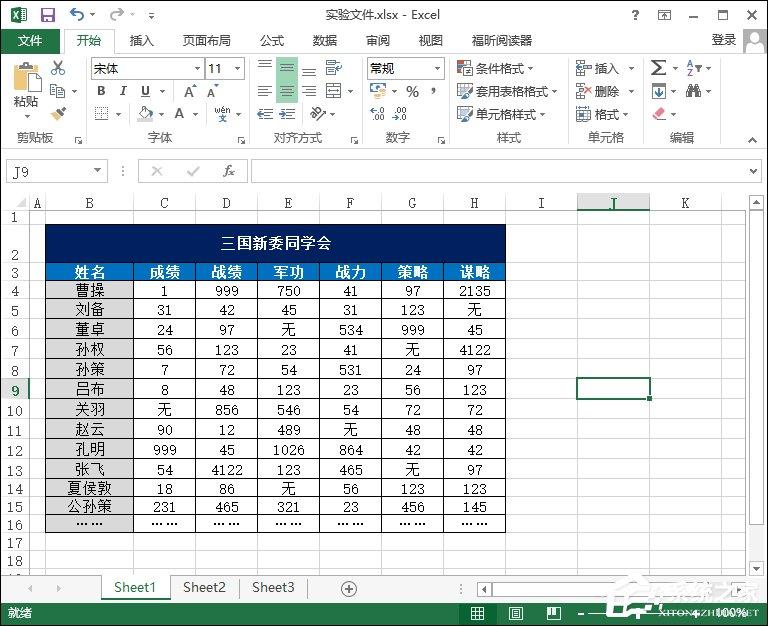
以上步骤是对Excel表格均匀分布方法的介绍。用户可以根据实际情况选择相邻的表格行或列来调整一致的大小。
很赞哦! (
)

